Cómo Repararlo: Teléfono Android No Enciende
¿Qué debes hacer si tu teléfono Android no enciende? Estos son algunos pasos que puedes seguir para rectificar este problema.
Sep 13, 2024 • Archivado en: Soluciones de Reparación Móvil • Soluciones probadas
¿Su teléfono Android tomar vacaciones y se niega a encender? Si tu teléfono Android no enciende sin razón aparente, descubrir por qué no enciende y la solución para ello no es un proceso divertido.
Aquí, esperamos poder darte una lista de las razones que hay detrás de este problema y los posibles pasos que puedes tomar para rectificarlo.
- Parte 1: Razones Comunes por las que Teléfono Android No Enciende
- Parte 2: Rescata Datos en Tu Teléfono Android que No Enciende
- Parte 3: Telefono Android No Enciende: Solución de Un Clic
- Parte 4: Telefono Android No Enciende: Solución Común
- Parte 5: Consejos Útiles para Proteger Teléfono Android
Parte 1: Razones Comunes por las que Teléfono Android No Enciende
Si no encuentras ninguna razón por la que tu teléfono Android no enciende, aquí tienes algunas razones posibles:
- Tu teléfono Android simplemente se congela en el modo de apagado o de suspensión. En cuyo caso, no se enciende solo o se activa solo cuando lo inicias.
- Es posible que la batería de tu teléfono no esté cargada.
- El sistema operativo o un software instalado está dañado. La señal indicadora es que si logras encender tu teléfono Android, se congela o se bloquea al poco tiempo.
- El dispositivo está obstruido con polvo y pelusa, lo que provoca que el hardware no funcione correctamente.
- El botón de encendido está roto, lo que ha hecho que no puedas activar la acción necesaria para encender el teléfono Android. Comprueba también si los conectores no tienen acumulación de carbono, lo que hará que el teléfono no se cargue correctamente.
Parte 2: Rescata Datos en Teléfono Android que No Enciende
Si necesitas ayuda para rescatar datos de un teléfono Android que no enciende, dr.fone - Recuperación de Datos (Android) será tu mejor amigo en tu intento de recuperar datos. Con la ayuda de esta solución de recuperación de datos, podrás recuperar intuitivamente los datos perdidos, eliminados o dañados en cualquier dispositivo Android. Su flexibilidad y eficiencia en el rescate de datos lo convierten en uno de los mejores softwares del mercado.

dr.fone - Recuperación de Datos (Android)
El 1er software de recuperación de datos del mundo para dispositivos Android rotos.
- También se puede utilizar para recuperar datos de dispositivos rotos o dañados de cualquier otro modo, como los atorados en loop de reinicio.
- El porcentaje de recuperación más alto de la industria.
- Recupera fotos, vídeos, contactos, mensajes, registros de llamadas y mucho más.
- Compatible con dispositivos Samsung Galaxys.
Si tu teléfono Android no enciende, puedes utilizar el software para recuperar datos de la siguiente manera:
Paso 1: Ejecuta dr.fone de Wondershare
En tu computadora de escritorio o portátil, abre dr.fone de Wondershare. Haz clic en Recuperar en la columna de la izquierda. Conecta tu teléfono Android a la computadora usando un cable USB.
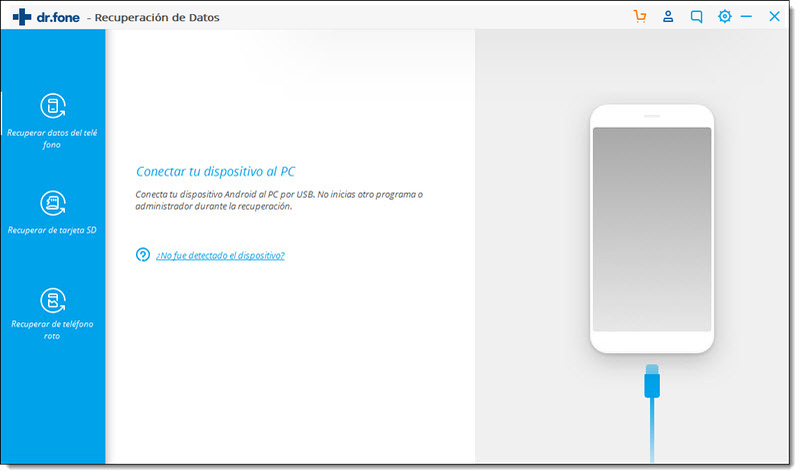
Paso 2: Decide qué tipos de archivos recuperar
En la siguiente ventana, deberás marcar las casillas correspondientes al tipo de archivos que puedes recuperar de una lista. Puedes recuperar Contactos, Mensajes, Historial de Llamadas, Mensajes y Archivos adjuntos de WhatsApp, Galería, Audio y mucho más.
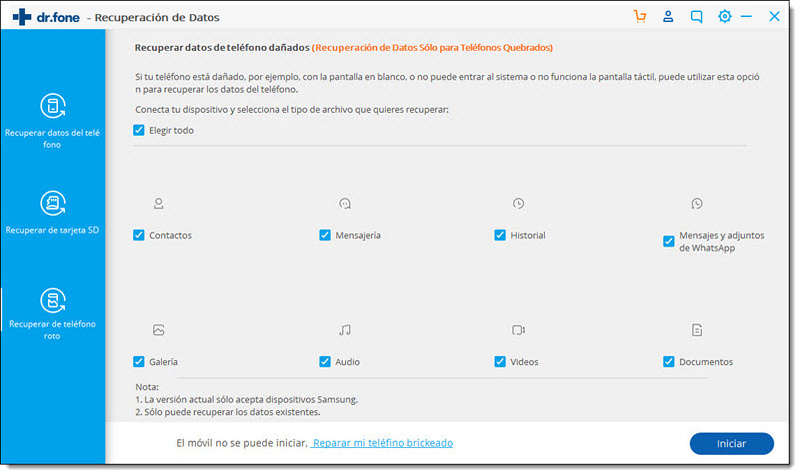
Paso 3: Selecciona el problema con tu teléfono
Optar por el Touch no se puede utilizar o no puede acceder a la alternativa del teléfono. Haz clic en Siguiente para continuar.
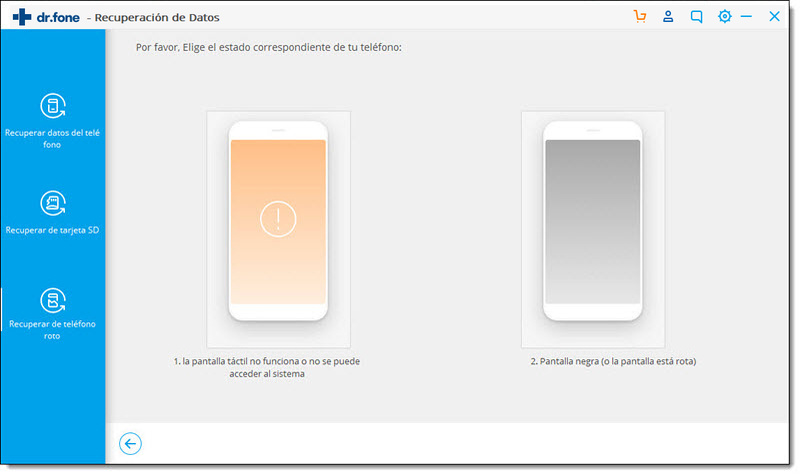
Busca tu dispositivo - elige el nombre del dispositivo y el modelo del mismo. Avanza haciendo clic en el botón Siguiente.
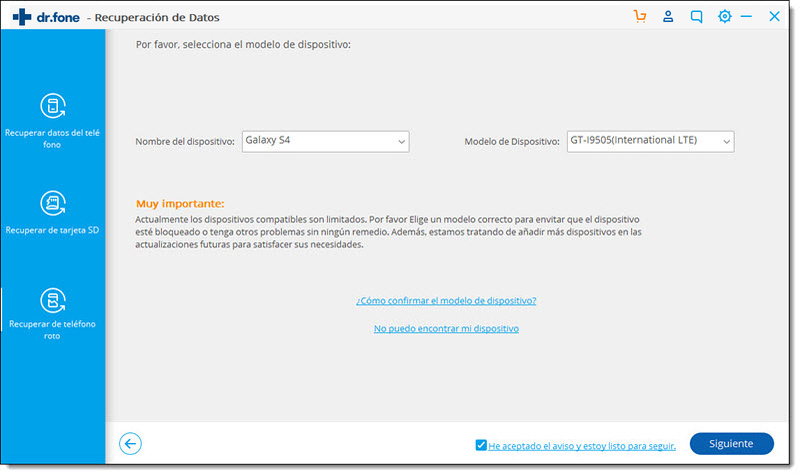
Paso 4: Entra al Modo Descarga de tu teléfono Android.
La herramienta para recuperar datos te guiará sobre cómo entrar al Modo Descarga de tu teléfono Android. Deberías recibir una guía paso a paso en tu computadora.
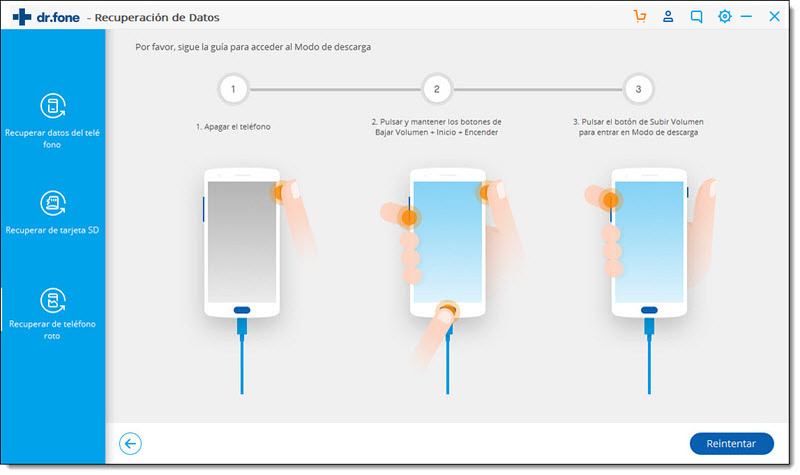
Paso 5: Analiza Teléfono Android.
Utilizando el cable USB suministrado, conecta tu teléfono Android a tu computadora – la herramienta de recuperación de datos debería ser capaz de descubrir tu dispositivo automáticamente y analizarlo en busca de datos recuperables.
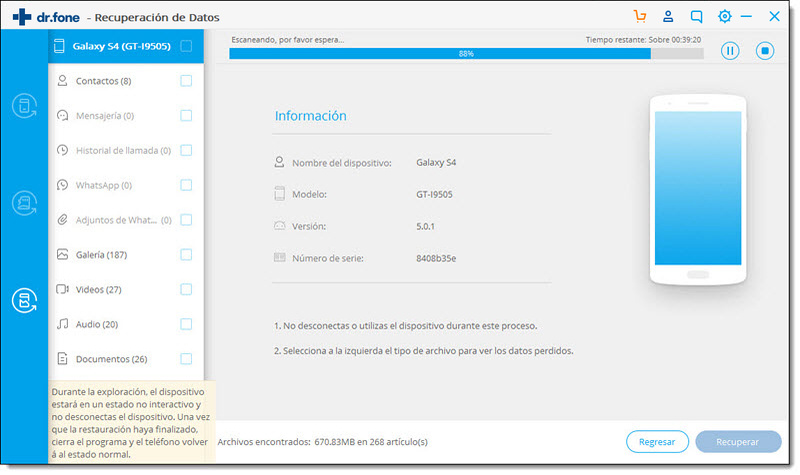
Paso 6: Revisa y Recupera Datos de Teléfono Android Roto.
Espere a que el programa termine de analizar el teléfono; una vez completado, obtendrás una lista de archivos recuperables. Puedes previsualizar del archivo resaltándolo. Marca la casilla junto al nombre del archivo y haz clic en Recuperar para comenzar a recuperar los archivos y guardarlos en el destino de tu elección.
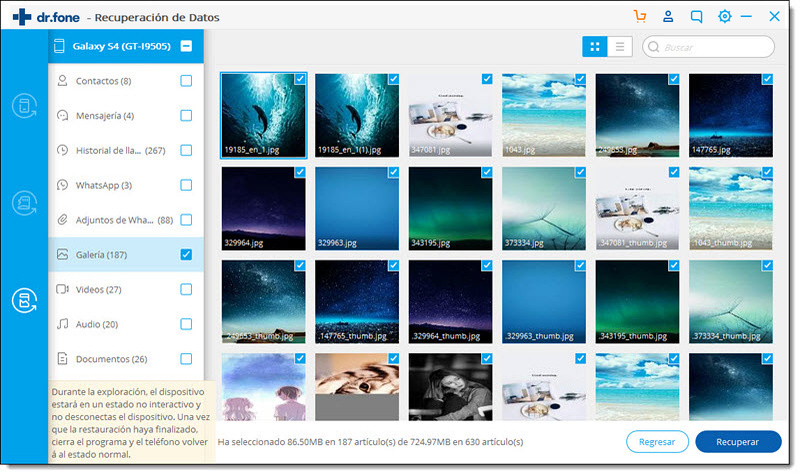
Parte 3: Telefono Android No Enciende: Solución de Un Clic
Después de repetidos intentos, cuando tu móvil/tablet Android deja de zumbar, ¿qué opciones tienes para revivirlo?
Bueno, recomendaríamos elegir dr.fone - Reparación (Android) para reparar el problema del teléfono Android que no enciende. Esta herramienta de reparación del sistema Android de un solo clic resuelve todos los problemas del sistema Android sin complicaciones, incluido el problema del teléfono Android que no enciende.

dr.fone - Reparación (Android)
Solución real de problemas como "Teléfono Android no enciende"
- Esta herramienta es apta para todos los dispositivos Samsung más recientes.
- Con un alto porcentaje de éxito al reparar dispositivos Android, dr.fone - Repación (Android) se sitúa en los primeros puestos.
- Esta es una aplicación de un solo clic para solucionar sin esfuerzo todos los problemas del sistema Android.
- Es la primera herramienta para reparar todos los problemas del sistema Android en la industria.
- Es intuitivo y no requiere conocimientos técnicos para trabajar.
Antes de reparar el teléfono Android que no enciende y volver a poner las cosas en acción. Debes asegurarte de haber respaldado el dispositivo Android. Se recomienda que rescatar datos de un teléfono Android mediante un respaldo es mejor que la recuperación después del proceso.
Fase 1: Prepara el dispositivo y conéctalo
Paso 1: Ejecuta dr.fone en tu computadora una vez finalizada la instalación y presiona la opción Reparación desde la interfaz. Ahora, conecta tu móvil Android con la computadora.

Paso 2: Encontrarás una serie de opciones, presiona la opción "Reparaciñon de Android". Presiona el botón "Iniciar" para proceder a reparar el teléfono Adroid que no enciende.
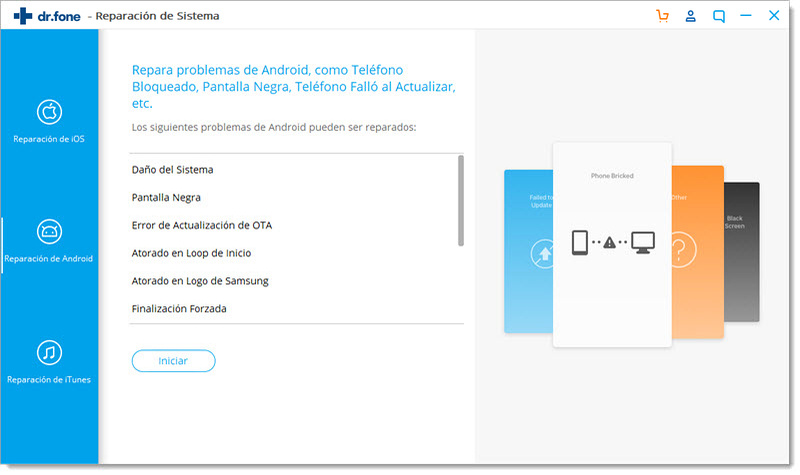
Paso 3: Ahora, en la ventana de información del dispositivo, asegúrate de introducir los detalles exactos de tu dispositivo. Presiona el botón "Siguiente" y luego el botón.
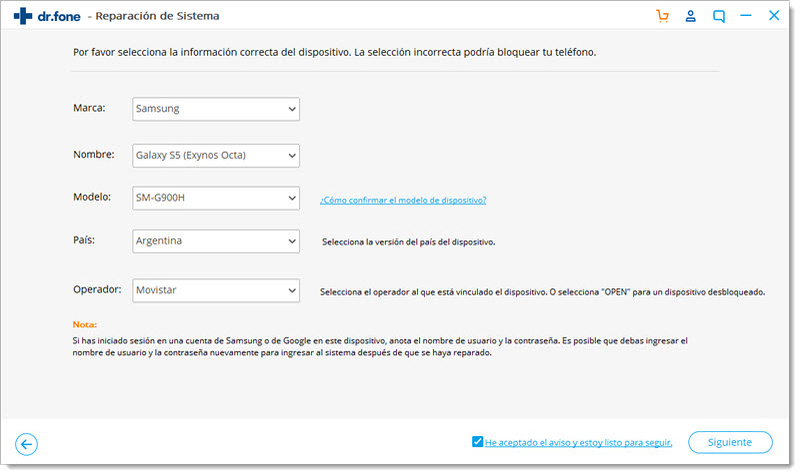
Paso 4: Procede después de la confirmación introduciendo '000000'.
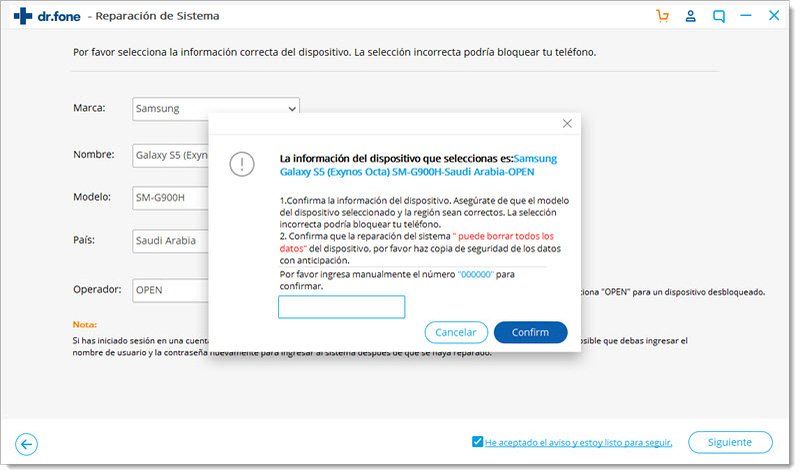
Fase 2: Entra al modo "Descargar" para reparar tu dispositivo Android
Paso 1: Necesitas poner tu dispositivo Android en modo DFU/Descarga para resolver el problema de que el teléfono Android no enciende.
- Para dispositivo con botón "Inicio/Home", debes apagarlo y pulsar las teclas "Bajar Volumen", "Inicio" y "Encendido" durante 5-10 segundos a la vez. Suéltalos y haz clic en el botón "Subir volumen" para poner tu teléfono en modo "Descarga".
- Para dispositivo sin botón "Inicio/Home", primero apaga el teléfono/tablet. Durante 5 a 10 segundos, mantén presionados los botones "Bajar Volumen", "Bixby" y "Activar". Presiona el botón 'Subir Volumen' para entrar al modo "Descargar", después de soltar los 3 botones.
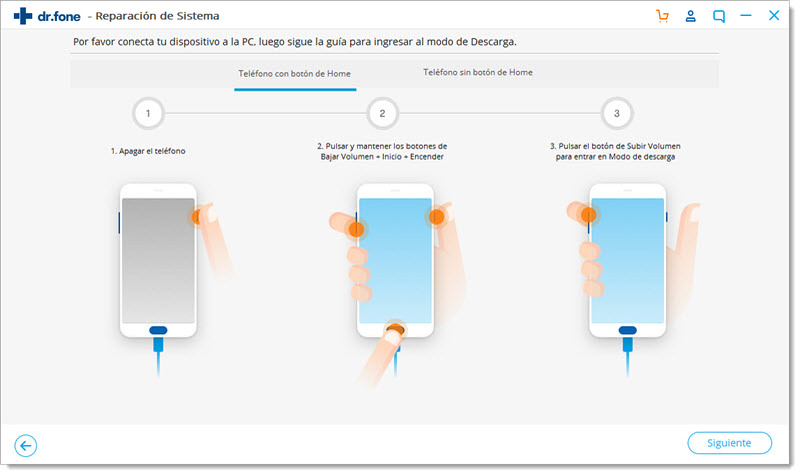
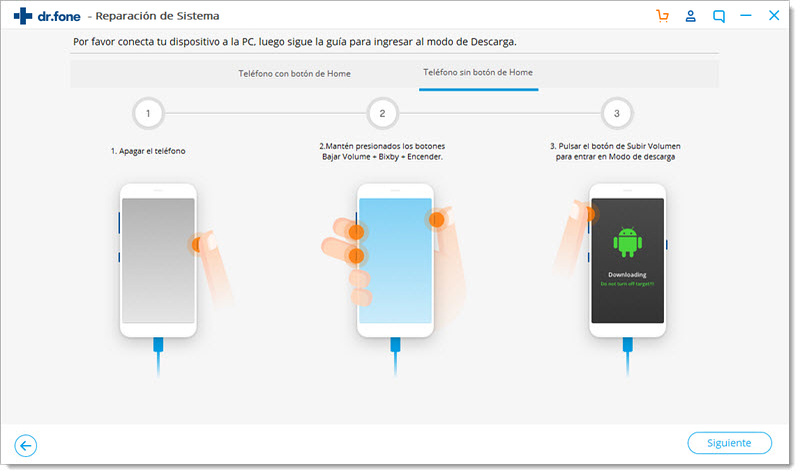
Paso 2: Presionar la tecla 'Siguiente' te permitirá descargar el firmware y continuar con el siguiente paso.
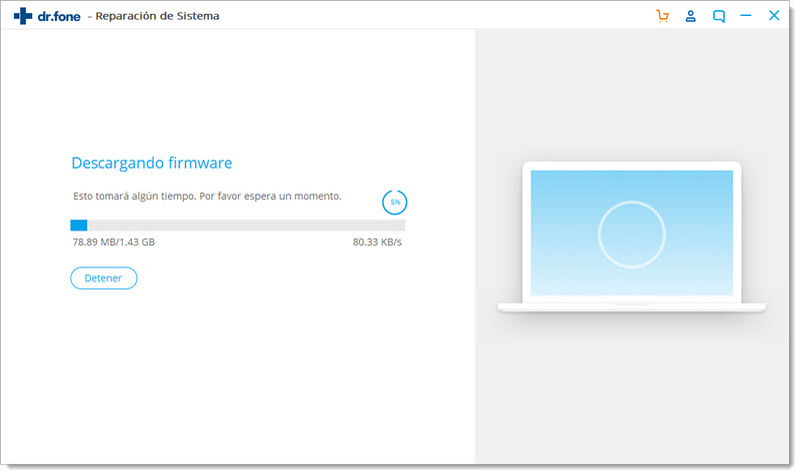
Paso 3: dr.fone - Reparación (Android) verificaría la descarga del firmware y luego tardará un poco en rectificar y resolver el problema.
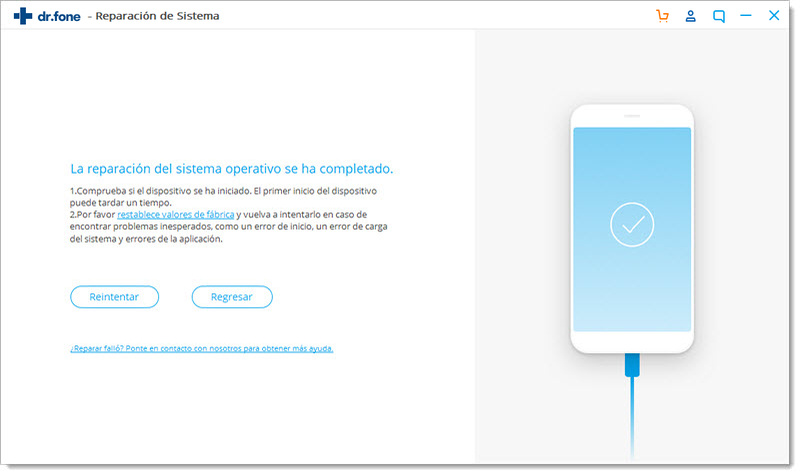
Part 4: Telefono Android No Enciende: Solución Común
Para intentar solucionar un teléfono Android que no enciende, sigue estos pasos:
- Para cualquier dispositivo Android, retira la batería (teniendo en cuenta que la batería de tu teléfono Android se puede retirar) y déjala afuera durante al menos 30 minutos. Vuelve a colocar la batería e intenta encenderlo.
- Mantén presionados los botones Encendido y Bajar Volumen al mismo tiempo durante 15-30 minutos para reiniciar el dispositivo.
- Si los dos primeros pasos no funcionan, carga tu teléfono Android para sacarlo del loop de inicio. También puedes optar por usar una batería diferente, en caso de que tu batería actual sea la fuente del problema.
- Si hay algún hardware conectado, por ejemplo, una tarjeta SD, retíralo del dispositivo.
- Inicia tu teléfono Android en Modo Seguro manteniendo presionado el botón Menú o Bajar Volumen en tu dispositivo.
- Si los primeros cinco pasos no funcionan para ti, realiza un reajuste completo. Ten en cuenta que cada dispositivo tendrá una forma diferente de hacerlo y que los datos que se almacenan localmente en el teléfono se eliminarán.
- Envía tu teléfono Android al taller de reparaciones si ninguno de estos pasos funciona.
Parte 5: Consejos Útiles para Proteger Tu Teléfono Android
Hay varias razones por las que tu teléfono Android no enciende. El problema podría ser un problema de hardware o software que podría evitarse. Aquí tienes algunos consejos útiles para proteger tu teléfono Android.
I. Hardware
- Recuerda que los componentes de teléfono Android son sensibles. Para evitar que estos componentes se dañen, utiliza una buena carcasa protectora.
- Desmonta tu teléfono Android y límpialo de forma rutinaria para evitar que el polvo y las pelusas obstruyan el teléfono y lo sobrecalienten.
II. Software
- Se recomienda descargar aplicaciones de Google Play Store. De esta manera, puedes estar seguro de que tu aplicación proviene de una fuente de confianza.
- Lee el permiso de la aplicación para ver a qué parte del sistema operativo y la información personal estás dando acceso.
- Instala software antivirus y antimalware fiable para proteger tu teléfono Android de ataques maliciosos.
- Asegúrate de actualizar tu sistema operativo, software y aplicaciones para asegurarte de que tienes la versión más reciente - el desarrollador puede haber corregido los errores que han causado problemas en los teléfonos Android.
Es importante tener en cuenta que tu teléfono contiene algunos datos importantes. Por lo tanto, cuando tu teléfono Android no encienda, no te rindas, hay muchas herramientas a tu disposición para recuperar tus archivos y tu teléfono.
Reparación de Android
- 1 Problemas de Android
- 1. Reparar "Proceso System No Responde" en Android
- 2. Flashear Fácilmente Android Muerto
- 3. Softwares para Reparar Android
- 4. Todo Sobre Modo Odin de Samsung
- 5. Reparar Android que Se Apaga Solo
- 6. Salvar Android Atorado en Pantalla de Inicio
- 2 Errores de Android
- 1. Reparar Error 495 de Android
- 2. Reparar Error 505 en Google Play Store
- 3. Reparar Error 920 de Play Store
- 4. Reparar Error de Autenticación
- 5. Reparar Error de Análisis de Android
- 6. Reparar Error Bootloop de Android
- 3 Problemas de Apps de Android


















Paula Hernández
staff Editor